Recensione HP Omen Transcend 14: quasi perfetto!

Cerchi un nuovo laptop da gioco portatile? Dai un
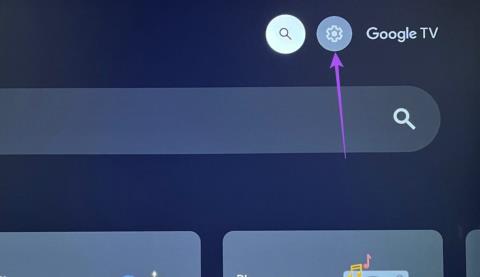
La modalità Ambient su Google TV funziona come un salvaschermo. A tal fine, la modalità Ambient mostra gli sfondi preinstallati sulla TV ogni volta che è inattiva. Ma non è tutto, perché puoi anche scegliere di visualizzare le tue Google Foto in modalità Ambient.
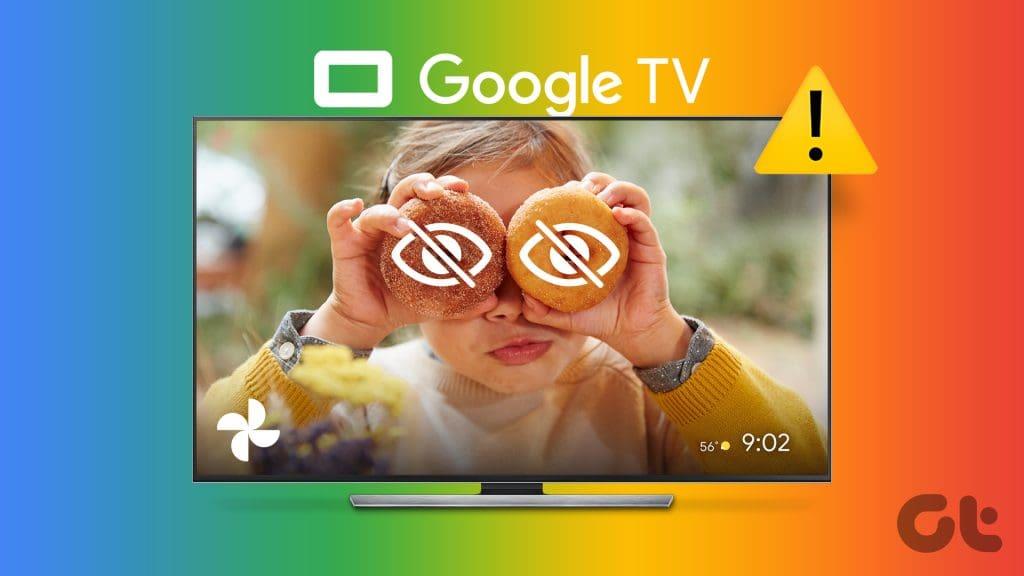
Sfortunatamente, alcuni utenti riscontrano problemi durante l'utilizzo di questa funzionalità. Se anche tu stai affrontando la stessa cosa, ecco le migliori soluzioni per Google Foto che non viene visualizzato in modalità Ambient su Google TV.
Innanzitutto, assicurati di utilizzare su Google TV lo stesso account che utilizzi sull'app Google Foto. In questo modo, puoi accedere e visualizzare facilmente le tue foto su entrambi i dispositivi. Ecco come puoi verificare quale account stai utilizzando su Google TV.
Passaggio 1: vai su Impostazioni nella schermata iniziale di Google TV.

Passaggio 2: scorri verso il basso e seleziona Account e accesso. Quindi, controlla quale account Google stai utilizzando sulla tua Google TV.

Puoi anche aggiungere un account alla tua TV dallo stesso menu. Per fare ciò, seleziona Aggiungi account e segui le istruzioni visualizzate sullo schermo.
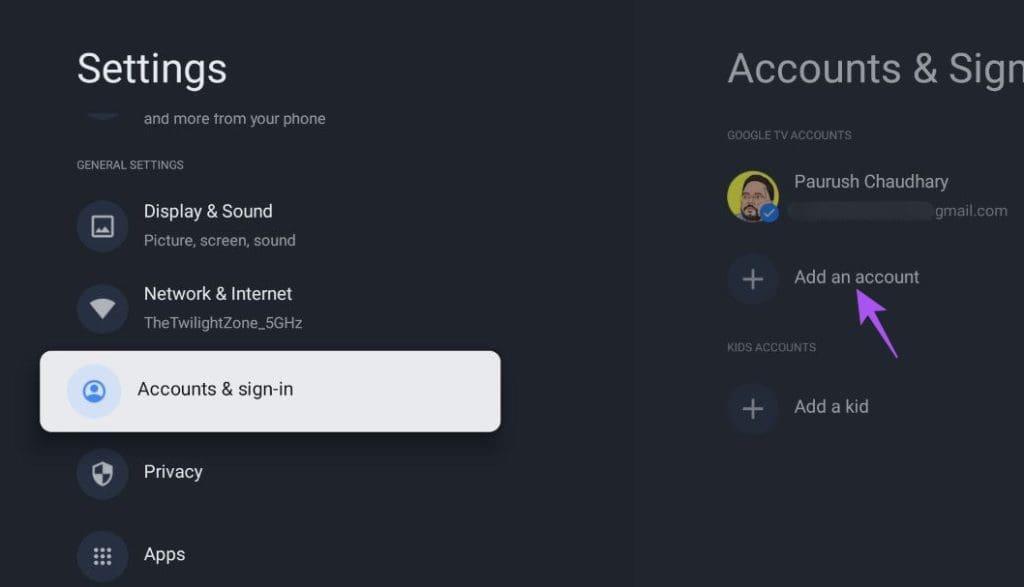
Come accennato in precedenza, la modalità Ambient può visualizzare sfondi preinstallati, immagini da altre fonti e anche Google Foto. Inoltre, la TV ti dà la possibilità di scegliere tra queste diverse categorie senza soluzione di continuità. Pertanto, se desideri visualizzare le tue Google Foto in modalità Ambient, devi averlo abilitato su Google TV. Ecco come verificare lo stesso.
Passaggio 1: vai su Impostazioni su Google TV.

Passaggio 2: scorrere verso il basso e selezionare Sistema.

Passaggio 3: seleziona la modalità Ambient.

Passaggio 4: assicurati di visualizzare Google Foto quando la TV è in modalità Ambient.
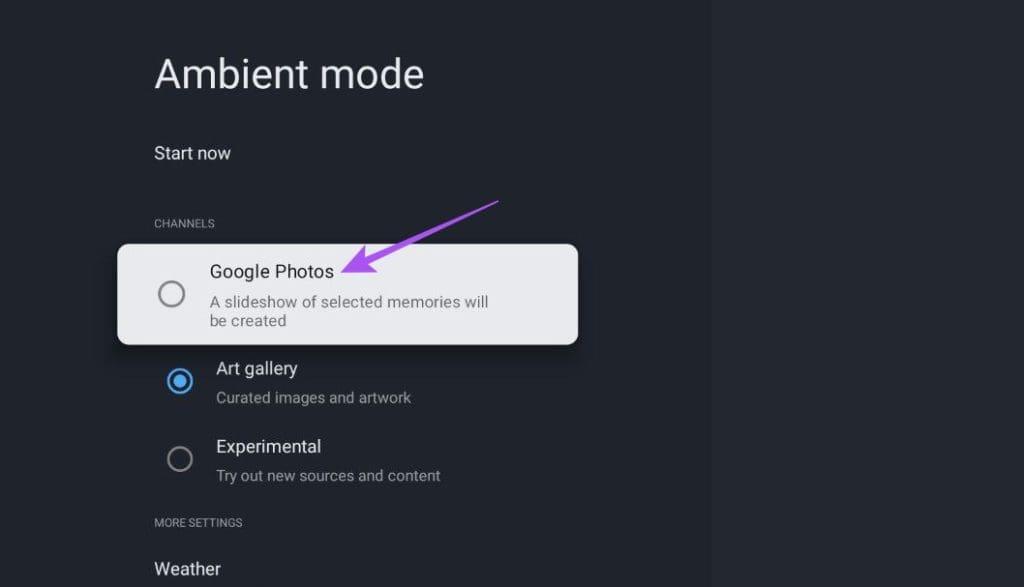
Come suggerito nel forum ufficiale della community di Google , disabilitare la funzione "Personal Photo Curation" è una buona soluzione a questo problema. L'utilizzo di questa funzione consente a Google Foto di selezionare le foto migliori dai momenti salienti recenti e dagli album in tempo reale. Tuttavia, questa funzione potrebbe non mostrarti le foto che desideri visualizzare in modalità Ambient. Quindi è meglio spegnerlo.
Passaggio 1: apri le Impostazioni su Google TV.

Passaggio 2: scorrere verso il basso e selezionare Sistema.

Passaggio 3: scegli la modalità Ambient.

Passaggio 4: scorri verso il basso e seleziona "Curazione foto personali".
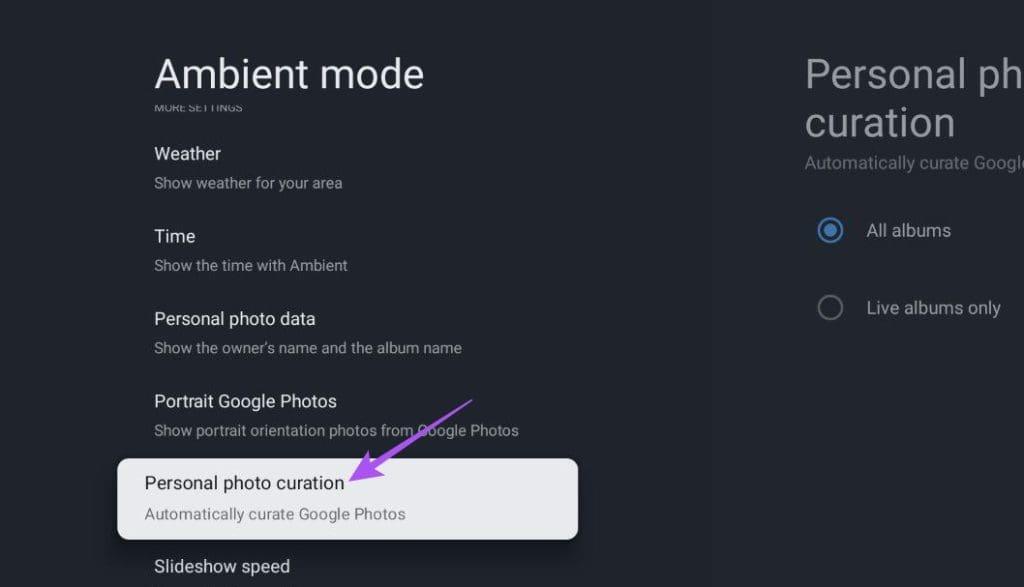
Passaggio 5: attiva tutti gli album.
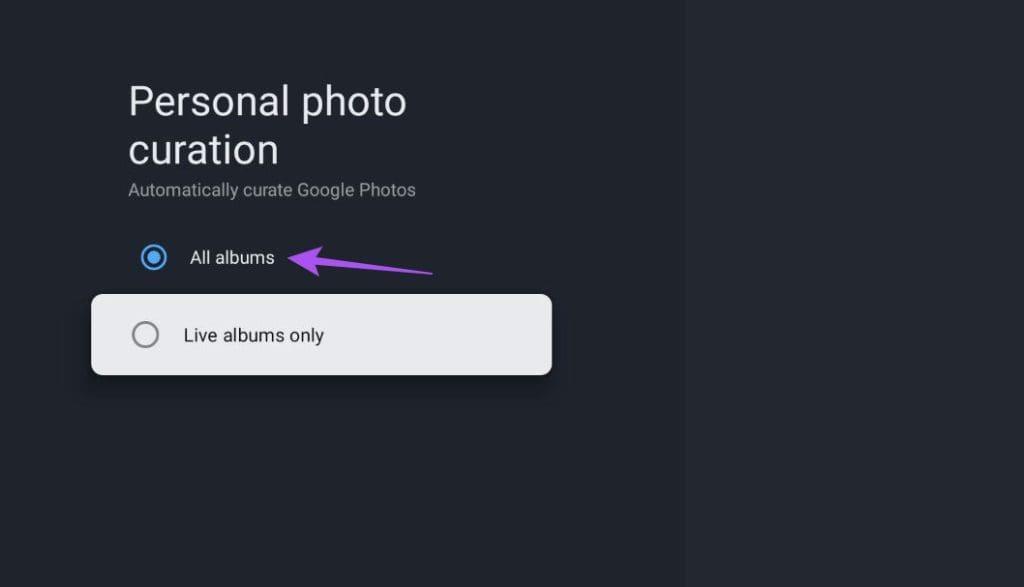
Passaggio 6: chiudi Impostazioni e controlla se il problema è stato risolto.
Se riscontri ancora lo stesso problema, puoi controllare le impostazioni di Photo Frame per la tua Google TV. L'app Google Foto ti dà la possibilità di scegliere cosa visualizzare sui dispositivi connessi. Ecco come.
Passaggio 1: apri l'app Google Foto sul tuo iPhone o telefono Android. Assicurati di utilizzare lo stesso account Google della tua Google TV.
Passaggio 2: tocca l'icona del tuo profilo nell'angolo in alto a destra e seleziona le impostazioni di Google Foto.
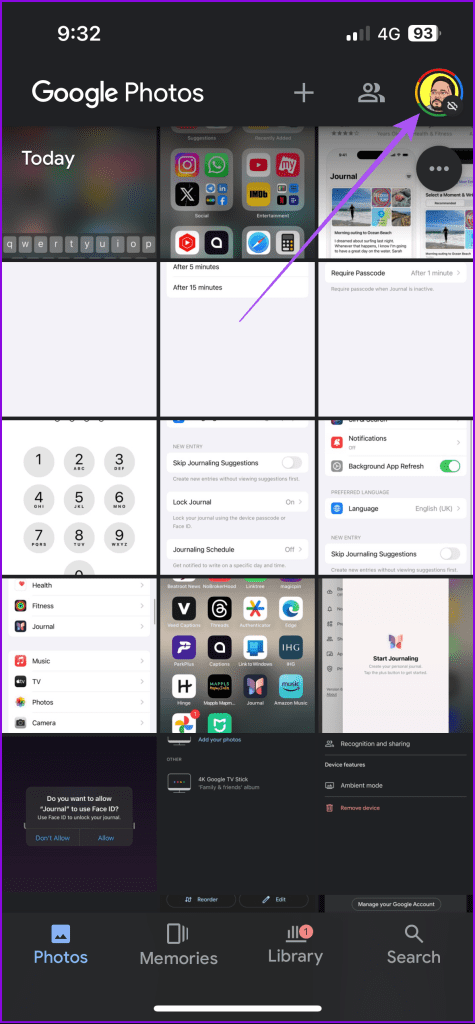
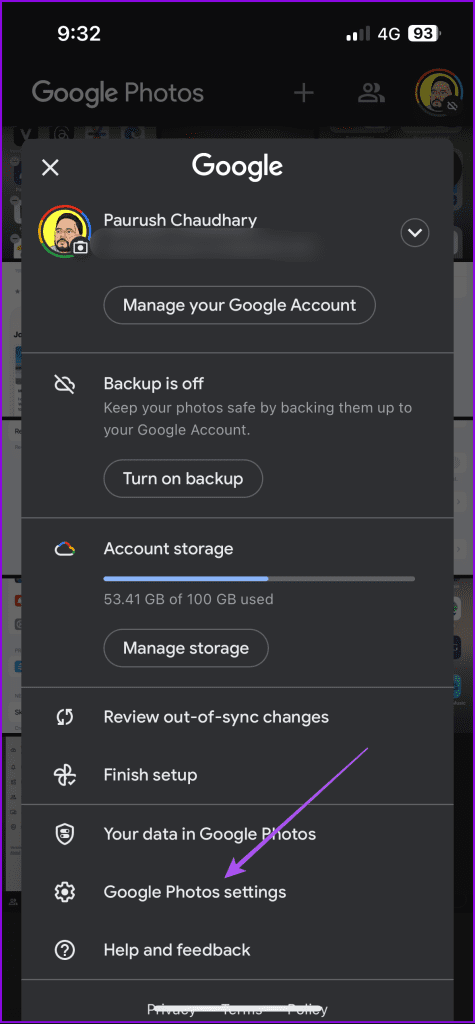
Passaggio 3: tocca App e dispositivi e seleziona Cornici per foto.
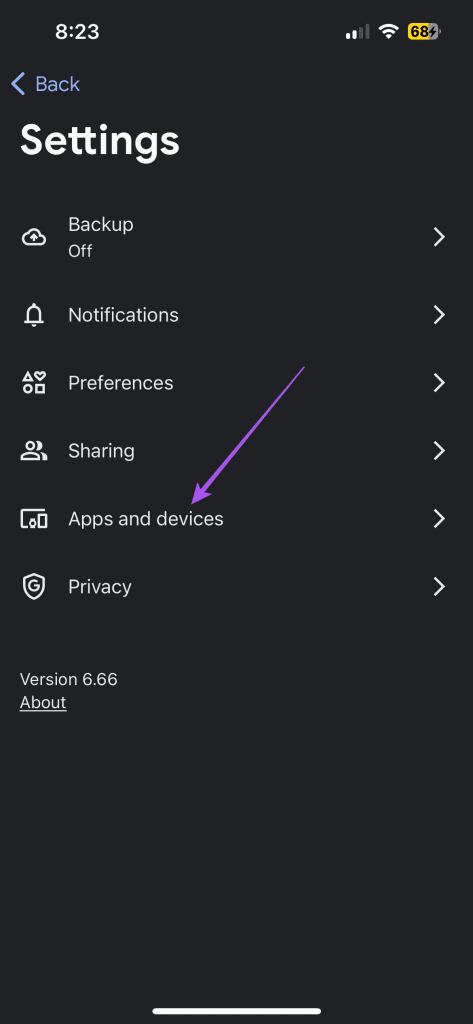
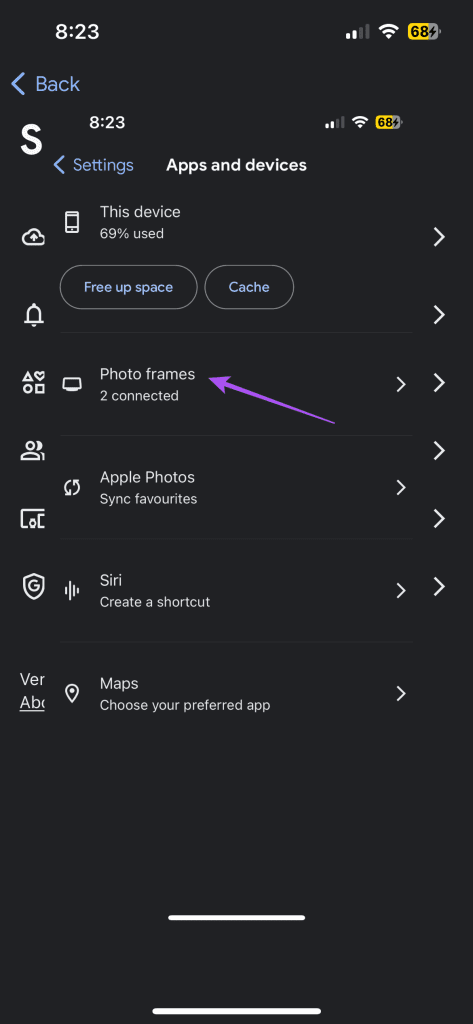
Passaggio 4: tocca il nome del modello di Google TV e seleziona gli album da visualizzare.
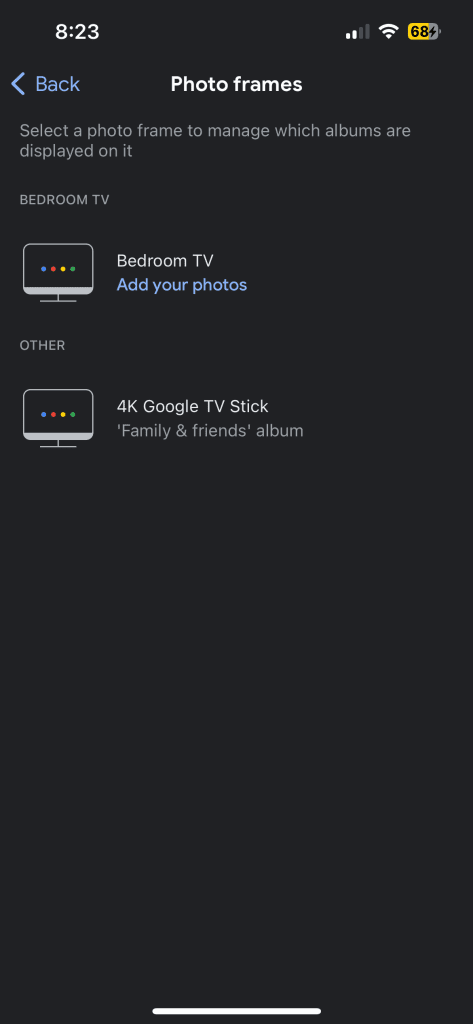
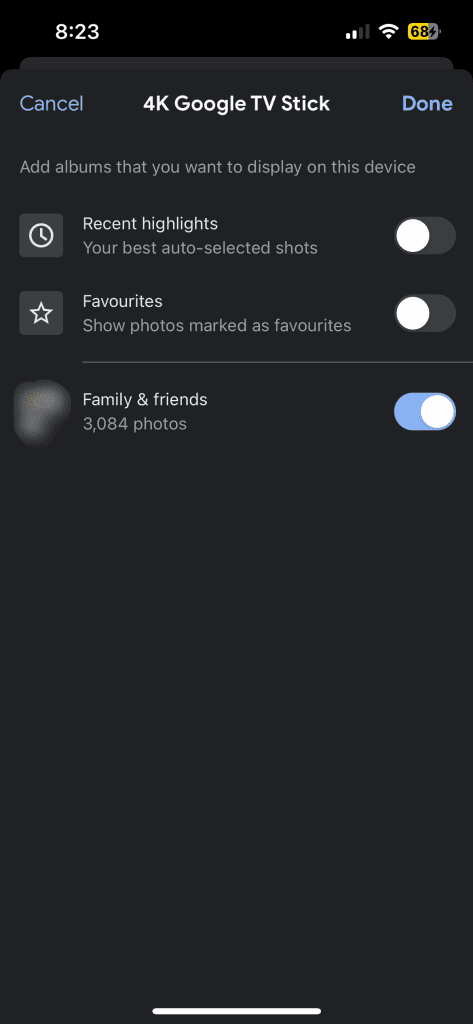
Passaggio 5: tocca Fine nell'angolo in alto a destra per confermare.
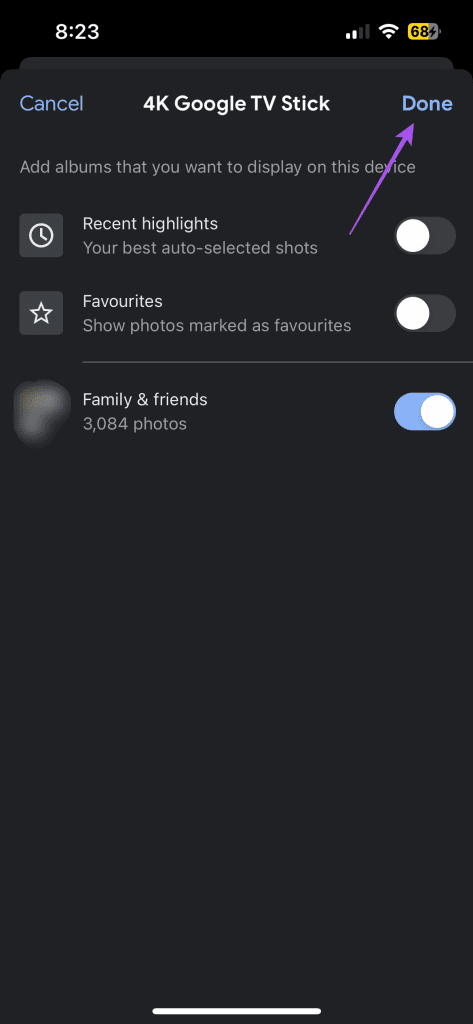
Passaggio 6: chiudi Google Foto e controlla se il problema è stato risolto.
Se il problema persiste, puoi provare ad accedere nuovamente al tuo account Google. Ecco come.
Passaggio 1: vai su Impostazioni su Google TV.

Passaggio 2: seleziona Account e accedi.

Passaggio 3: seleziona il tuo account Google e vai su Rimuovi account.
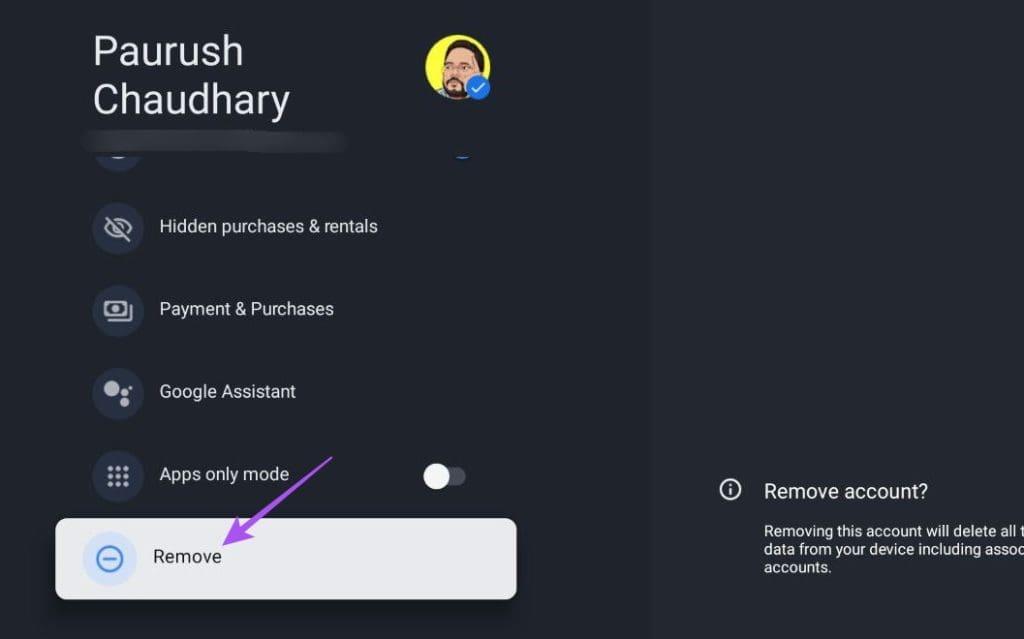
Passaggio 4: segui le opzioni visualizzate sullo schermo per uscire dal tuo account. Quindi accedi nuovamente per verificare se il problema persiste.
Se nessuna delle soluzioni funziona, puoi installare una nuova versione del sistema operativo Google TV. Potrebbe trattarsi di un problema di sistema con la versione corrente del sistema operativo. Ecco come installare l'aggiornamento.
Passaggio 1: vai su Impostazioni su Google TV.

Passaggio 2: scorrere verso il basso e selezionare Sistema.

Passaggio 3: seleziona Informazioni.
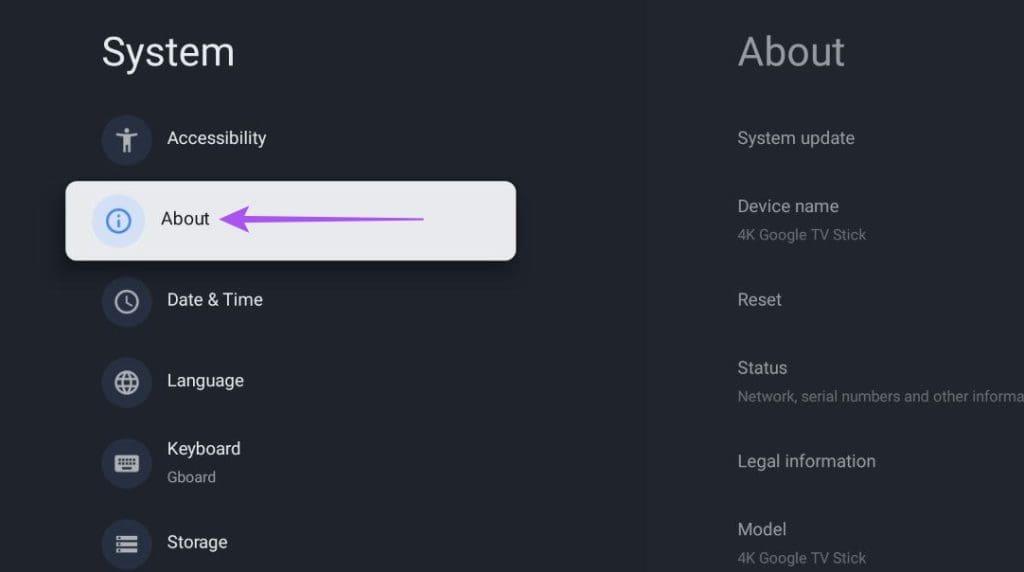
Passaggio 4: seleziona Aggiornamento del sistema.
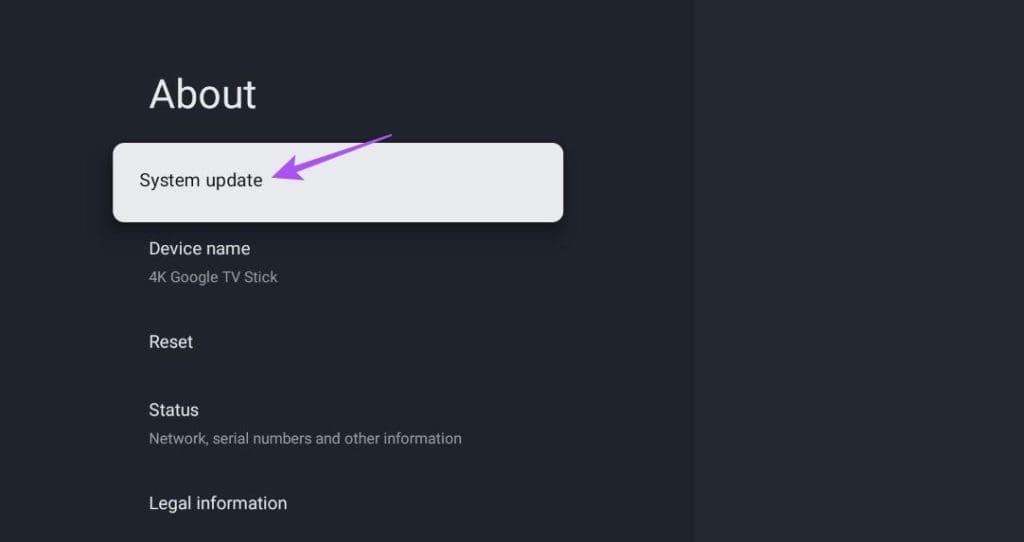
Passaggio 5: se è disponibile un aggiornamento, scaricalo e installalo.
Passaggio 6: una volta completata l'installazione, controlla se il problema è stato risolto.
Nel caso in cui l'installazione di un aggiornamento software non risolva il problema, l'ultima risorsa è ripristinare Google TV . Ricorda che questo cancellerà tutte le tue app e i tuoi dati.
Queste soluzioni risolveranno il problema relativo alla mancata visualizzazione di Google Foto in modalità Ambient. Puoi anche vedere le tue foto su Google TV utilizzando la funzione Chromecast integrata. Se non riesci a trasmettere a Google TV, consulta il nostro post per le soluzioni.
Cerchi un nuovo laptop da gioco portatile? Dai un
Scopri i limiti delle videochiamate su WhatsApp, Skype, Facebook Messenger, Zoom e altre app. Scegli l
Se il tuo Chromebook non riconosce i tuoi dispositivi USB, segui questi passaggi per risolvere il problema. Controlla il formato, l
Scopri come cambiare la lingua su Spotify per Android e desktop in modo semplice e veloce.
Gestisci i post suggeriti su Facebook per una migliore esperienza. Scopri come nascondere o posticipare i post "Consigliati per te".
Scopri come rendere trasparente lo sfondo in Paint e Paint 3D con i nostri metodi semplici e pratici. Ottimizza le tue immagini con facilità.
Se hai molti duplicati in Google Foto, scopri i modi più efficaci per eliminarli e ottimizzare il tuo spazio.
Continua a leggere per sapere come svegliare qualcuno al telefono su Android e iOS, indipendentemente dalla modalità in cui è attivo il dispositivo.
Scopri come risolvere il problema dello schermo nero di Amazon Fire TV Stick seguendo i passaggi di risoluzione dei problemi nella guida.
Scopri cosa fare se il tuo Galaxy S22 non si accende. Trova soluzioni efficaci e consigli utili per risolvere il problema.







